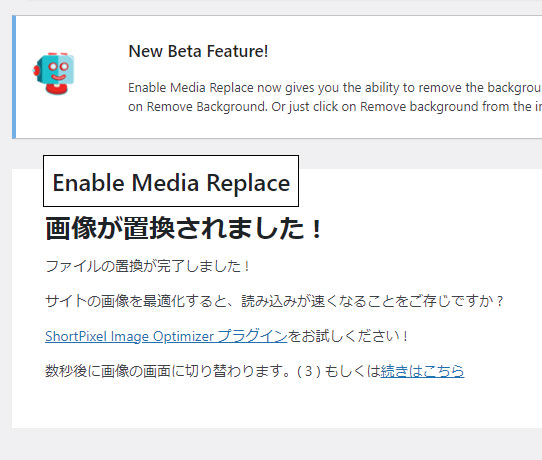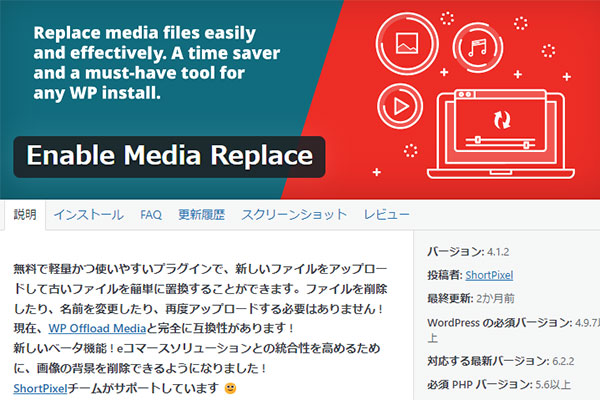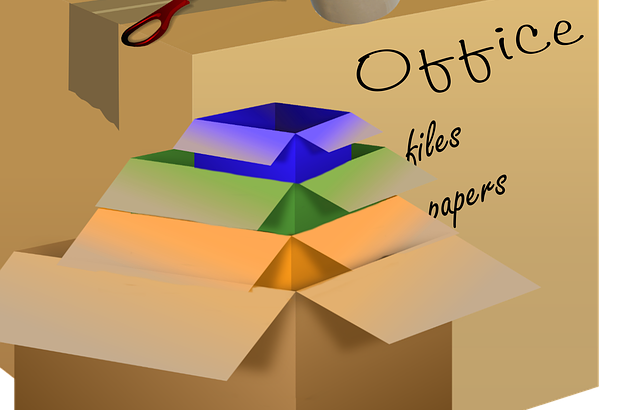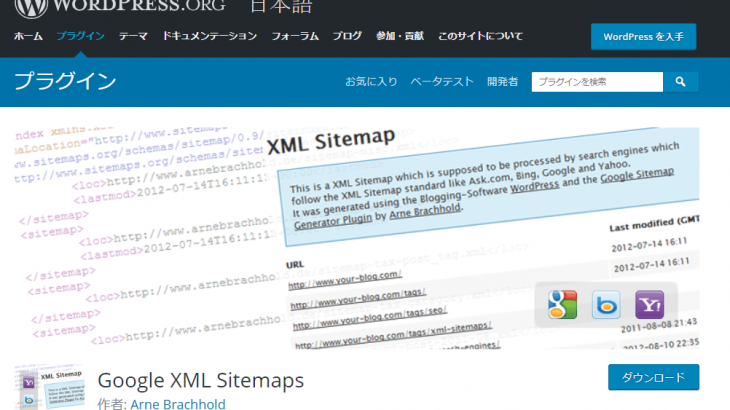WordPressのメディアライブラリで登録された画像の上書きは、上書きするファイルと同一のファイル名をアップロードしても実行されません。
メディアで登録されたファイルと同一のファイル名でアップロードを実行した場合
メディアライブラリで登録された「test-uwagaki.jpg」
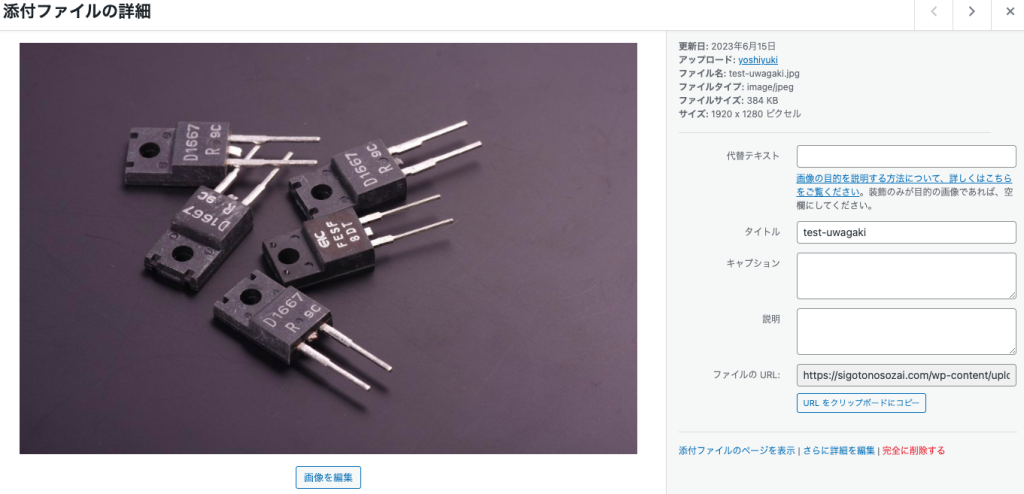
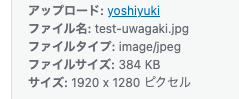
同一のファイル名でアップロードしたファイル
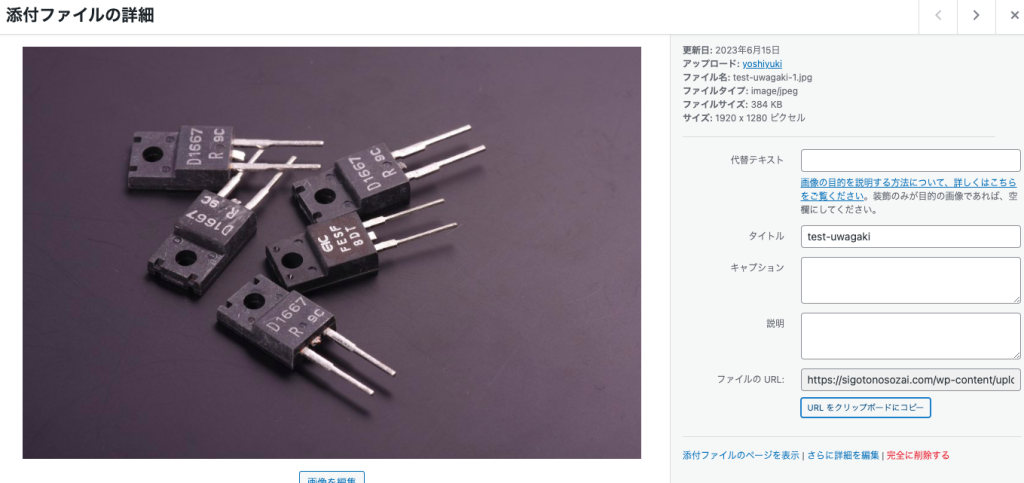
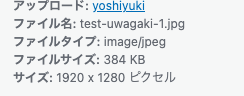
アップロードしたファイルは「test-uwagaki.jpg」が「test-uwagaki-1.jpg」というファイル名にリネームされて別の画像ファイルとして処理されています。
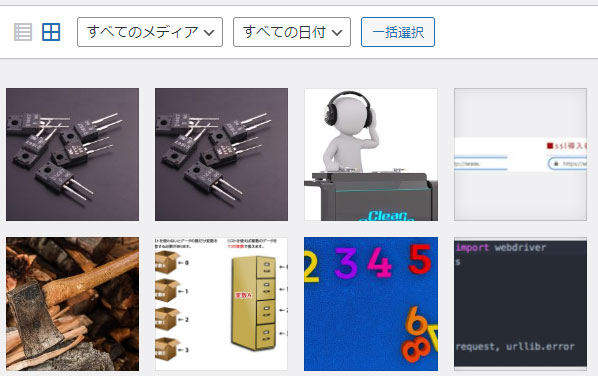
メディアライブラリを見てみると、上書きされず別のファイルになっているのが分かります。
当然「画像のurl」も
・https://sigotonosozai.com/wp-content/uploads/2023/06/test-uwagaki.jpg
・https://sigotonosozai.com/wp-content/uploads/2023/06/test-uwagaki-1.jpg
と異なるurlとなります。
webサイトで、固定のファイル名をしている場合は、差し替えようしたファイルが上書きされないと困ります。
ftpを使って直接上書きすることもできますが、ちょっと手間ですよね?
このような時、上書を簡単に実現するプラグインがあるので紹介します。
Enable Media Replace:簡単に上書き差し替え
Enable Media Replaceというプラグインを使用すれば、簡単に上書き差し替えが行えます。
プラグインのインストール
メディアライブラリに登録された画像の上書は、プラグインで実現できます
①左側メニューの「プラグイン」→「新規追加」をクリックし、キーワードに「Enable Media Replace」を入力します。
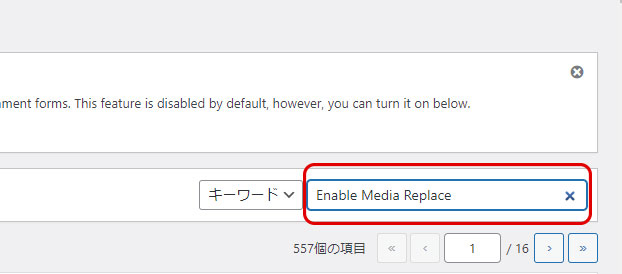
②Enable Media Replaceの「今すぐインストール」をクリックします。
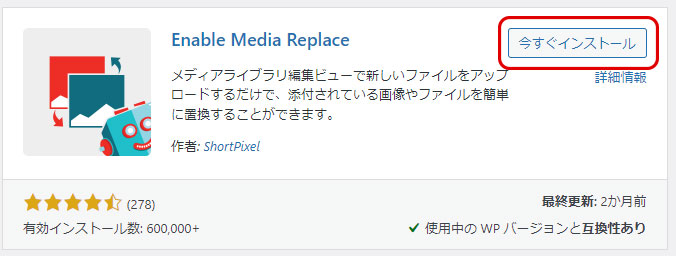
③有効化をクリックすればインストール完了です。
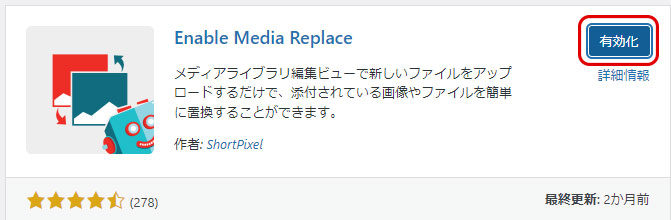
ファイルの上書き・差し替え方法
左側メニューの「メディア」→「ライブラリ」をクリックして開き、検索に上書きしたいファイル名を入力します。
(ここでは、test-uwagaki.jpgを入力)
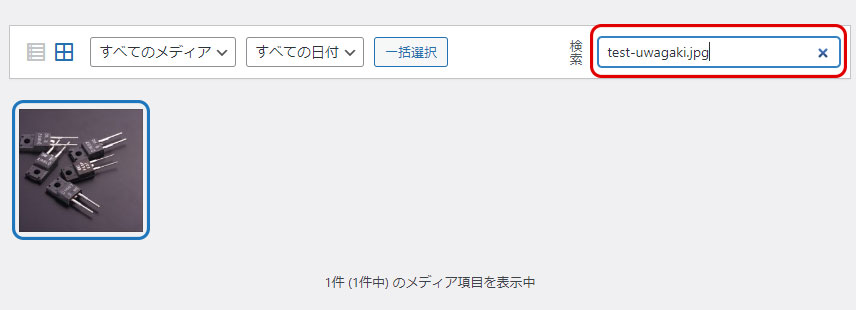
「新規を」クリックします。
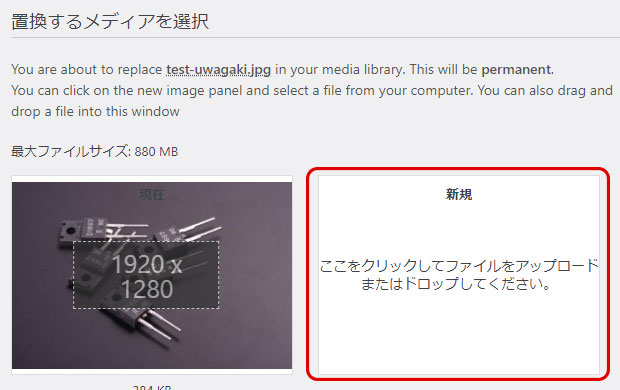
置き換えするメディアを選択します。
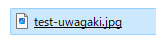
アップロードをクリックします。
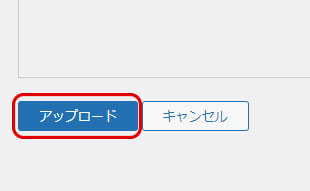
「画像が置き返されました!」が表示されたら完了です。